Comment dessiner sur Google Docs ?
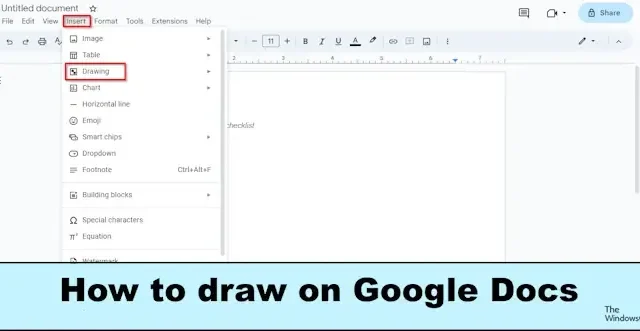
Vous souhaitez dessiner sur vos Google Docs ? Vous pouvez le faire en utilisant les outils de dessin intégrés disponibles dans Google sous l’onglet Insertion Docs. Dans la fenêtre Dessin, vous disposez de divers outils tels que des formes WordArt, des formes, des zones de texte, des lignes, etc. Dans cet article, nous expliquerons comment dessiner dans Google Docs.
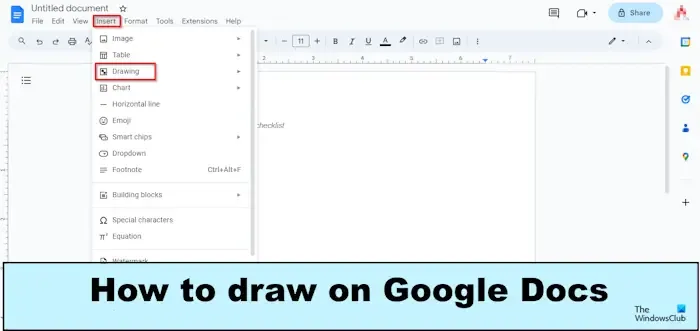
Comment dessiner sur Google Docs
Nous aborderons les sujets suivants qui vous aideront à dessiner dans Google Docs :
- Ouverture de la fenêtre Dessin
- Insérer un WordArt
- Dessiner des formes
- Utiliser la ligne
- Enregistrez le dessin
1] Ouverture de la fenêtre Dessin
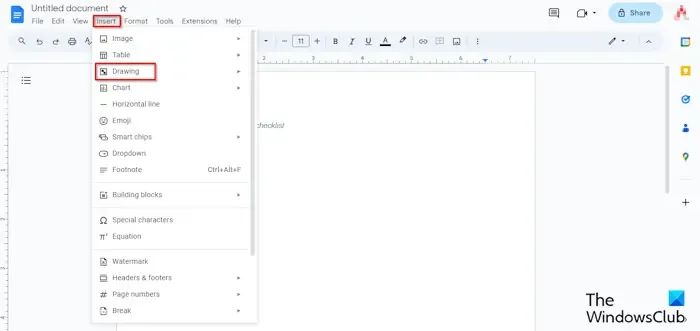
Cliquez sur l’ onglet Insertion , placez le curseur sur Dessin et sélectionnez Nouveau dans le menu.
Une fenêtre s’ouvrira pour le dessin.
2] Insérer un WordArt
Dans la fenêtre Dessin .
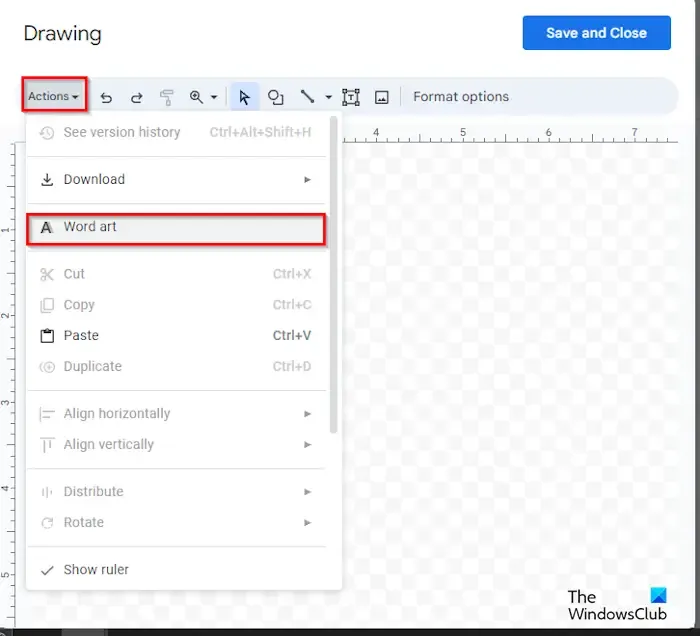
Cliquez sur le bouton Actions et sélectionnez WordArt.
Une fois que la zone de texte apparaît sur le document, saisissez un texte à l’intérieur.
Appuyez ensuite sur Entrée.
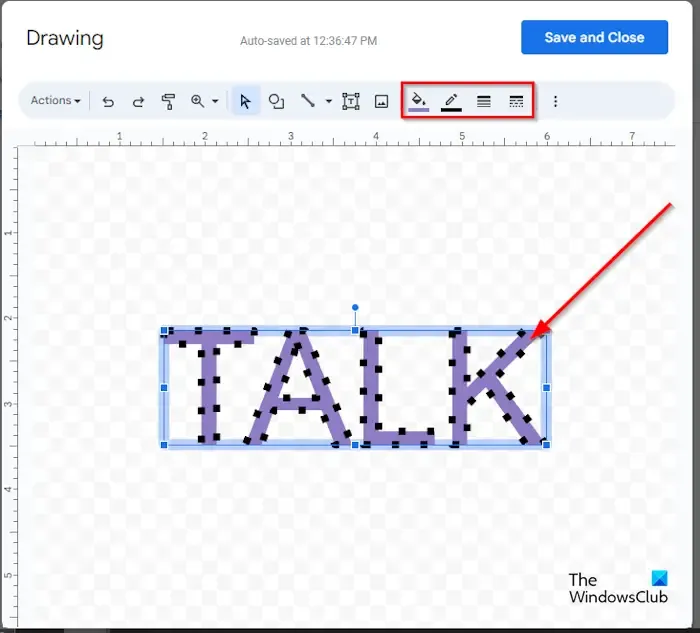
Si vous souhaitez modifier la couleur du texte WordArt sur votre document, cliquez sur le bouton Couleur de remplissage et sélectionnez une couleur dans le menu.
Si vous souhaitez modifier la couleur de la bordure, cliquez sur le bouton Remplissage de la bordure et sélectionnez une couleur de bordure dans le menu.
Si vous souhaitez modifier le style de bordure, cliquez sur le bouton Border Dash et sélectionnez une ligne dans le menu.
Si vous souhaitez modifier l’épaisseur du texte WordArt, cliquez sur le bouton Épaisseur de bordure et sélectionnez une épaisseur dans le menu.
La même méthode pour modifier la couleur, la couleur de la bordure, le style de la bordure et l’épaisseur peut être utilisée pour les formes.
Si vous souhaitez supprimer le WordArt, cliquez avec le bouton droit sur le texte et sélectionnez Supprimer dans le menu.
3] Dessiner des formes
Dans la fenêtre Dessin , vous pouvez créer des dessins à l’aide de formes.
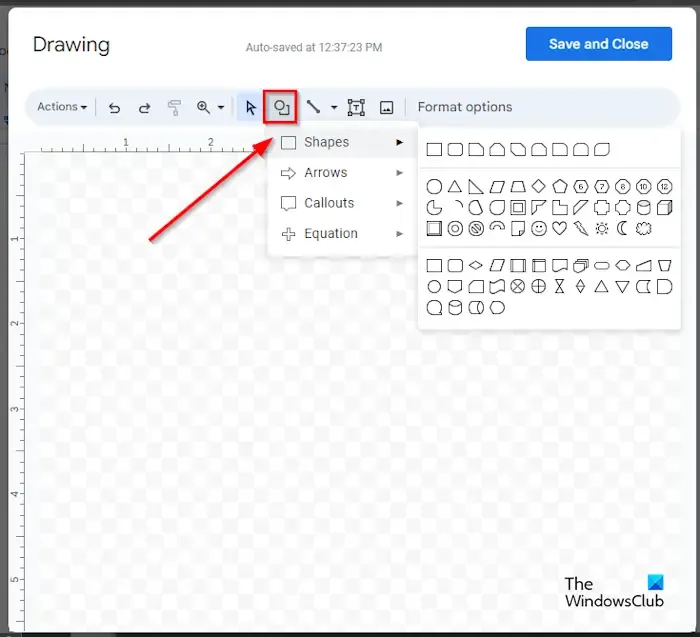
Sur le ruban, cliquez sur le bouton Formes et sélectionnez une forme.
Ensuite, dessinez la forme sur le document.
Vous pouvez également sélectionner Flèches, Légendes et Équation dans le menu pour créer le dessin souhaité.
4] Utiliser la ligne
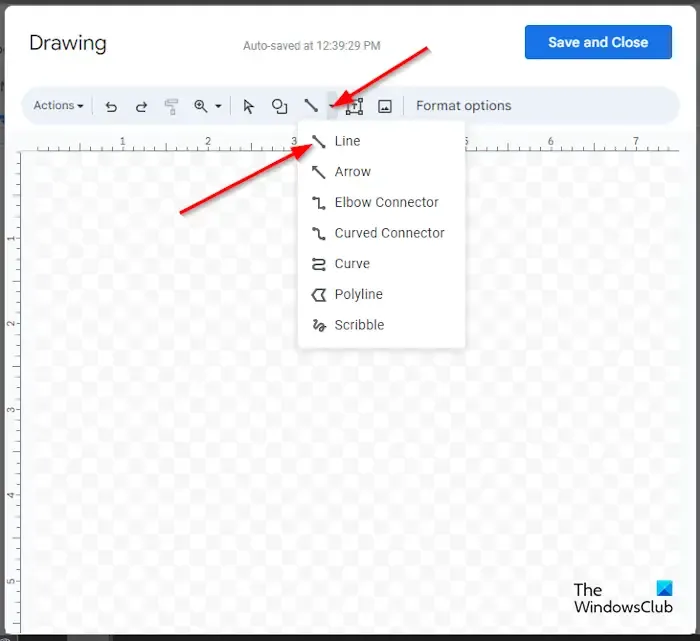
Cliquez sur le bouton Ligne et sélectionnez la ligne souhaitée. Vous pouvez utiliser les lignes pour créer l’image souhaitée sur le canevas Google Docs. Vous pouvez sélectionner la ligne Scribble puis faire un dessin sur la toile.
Une fois que vous avez réalisé le dessin, appuyez sur Entrée pour voir le dessin.
Si vous souhaitez modifier la couleur de la ligne de votre document, cliquez sur le bouton Couleur de la ligne et sélectionnez une couleur dans le menu.
Si vous souhaitez modifier le style de la ligne, cliquez sur le bouton Line Dash et sélectionnez un style.
Si vous souhaitez modifier l’épaisseur de la ligne, cliquez sur le bouton Epaisseur de la ligne et sélectionnez l’épaisseur de la ligne souhaitée.
5] Enregistrez le dessin
Une fois que vous avez terminé, cliquez sur le bouton Enregistrer et fermer.
C’est ça! Nous espérons que vous comprenez comment dessiner sur Google Docs.
Existe-t-il un outil stylet dans Google ?
Dans Google Docs (Web), aucun outil Pen n’est disponible, comme Microsoft Office. Google Docs ne dispose pas d’une variété d’outils de dessin. Dans Google Docs, vous pouvez utiliser l’outil Ligne Scribble pour créer un dessin dans votre document.
Google Docs propose-t-il des illustrations de mots ?
Oui, Google Docs dispose de la fonctionnalité WordArt et elle fait partie des outils de dessin disponibles. Dans Google Docs, vous pouvez modifier la couleur, la bordure, la couleur de la bordure et l’épaisseur du WordArt mentionné dans cet article.



Laisser un commentaire